Zoom ซึ่งเป็นแพลตฟอร์มการประชุมทางวิดีโอยอดนิยม เพิ่งได้มาซึ่ง Keybase ซึ่งเป็นแพลตฟอร์มการส่งข้อความที่มีมาตรฐานการเข้ารหัสที่ผ่านการทดสอบและทดลองแล้ว การเข้าซื้อกิจการครั้งนี้ถือเป็นการรักษาความปลอดภัยระดับใหม่ให้กับแพลตฟอร์ม ทำให้ผู้ใช้สามารถใช้เครื่องมือที่สำคัญดังกล่าวต่อไปพร้อมกับความเป็นส่วนตัวที่เพิ่มขึ้น
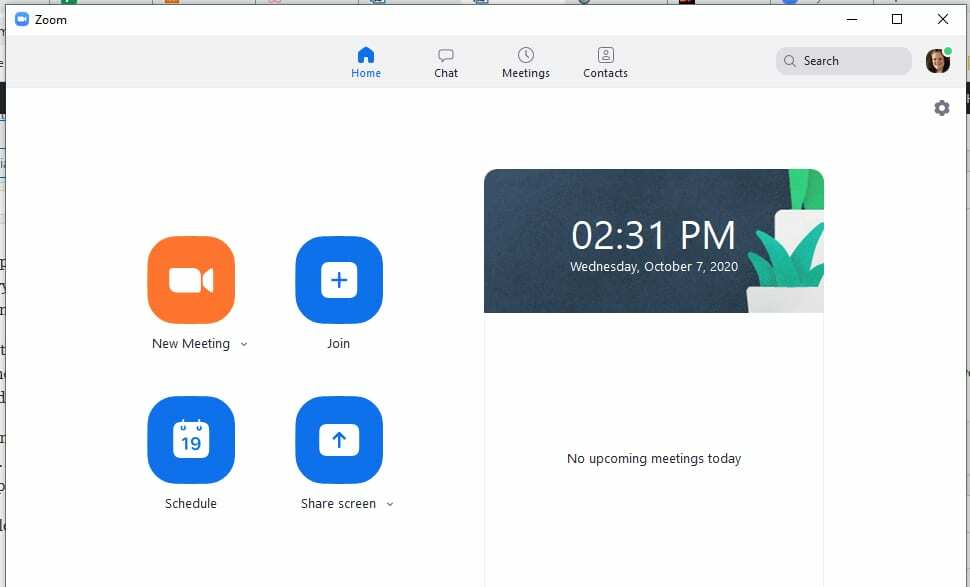
ในปัจจุบัน การอัปเดต Zoom 5.0 รองรับการเข้ารหัสโดยใช้ AES-GCM มาตรฐานพร้อมคีย์ 256 บิต เซิร์ฟเวอร์คลาวด์ Zoom สร้างคีย์การเข้ารหัสระหว่างไคลเอนต์ Zoom อย่างไรก็ตาม เพื่อปรับปรุงความปลอดภัย Zoom ได้รับการตั้งค่าให้เสนอการประชุมที่เข้ารหัสแบบ end-to-end สำหรับลูกค้าของตน
การเปิดใช้งานการเข้ารหัสจะบังคับให้เข้ารหัสสำหรับเดสก์ท็อป มือถือ และไคลเอนต์ Zoom Rooms และการส่งข้อความแบบกลุ่มตั้งแต่ต้นทางถึงปลายทาง อย่างไรก็ตาม จะส่งผลต่อประสิทธิภาพการประชุมทางวิดีโอ เนื่องจากต้องใช้พลังประมวลผลจากอุปกรณ์ของผู้เข้าร่วมมากขึ้น
หากคุณต้องการเปิดใช้งานการเข้ารหัสแบบ end-to-end แบบใหม่ของ Zoom สิ่งที่คุณต้องทำคือไปที่การตั้งค่าของคุณอย่างรวดเร็ว
เปิดใช้งานการเข้ารหัสสำหรับอุปกรณ์ทั้งหมด
- ไปที่ ซูมเว็บพอร์ทัล. ตรวจสอบให้แน่ใจว่าคุณมีสิทธิ์ของผู้ดูแลระบบที่อนุญาตให้คุณแก้ไขการตั้งค่าบัญชี
- คลิกการตั้งค่าการประชุม
- ในแท็บการประชุม เลือกการเข้ารหัสแบบ End-to-End
- คลิกที่ปุ่มสลับสถานะและเปิดใช้งาน
- หากกล่องโต้ตอบการยืนยันปรากฏขึ้น ให้คลิกเปิดและตรวจสอบการเปลี่ยนแปลง
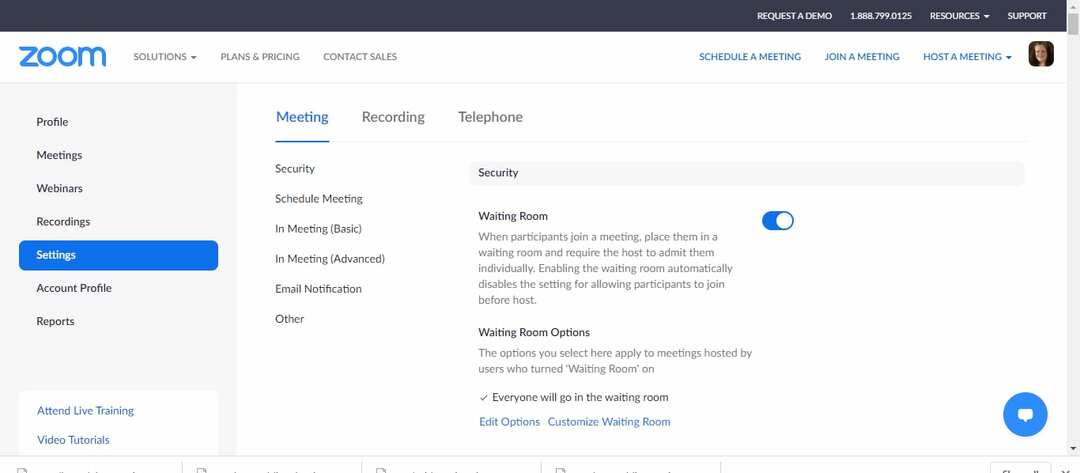
เปิดใช้งานการเข้ารหัสสำหรับทุกคนในองค์กรของคุณ
- ไปที่พอร์ทัลเว็บ Zoom ตรวจสอบให้แน่ใจว่าคุณมีสิทธิ์ของผู้ดูแลระบบที่อนุญาตให้คุณแก้ไขการตั้งค่าบัญชีอีกครั้ง
- ในการจัดการบัญชี เลือกการตั้งค่าบัญชี
- ในแท็บ Require Encryption for 3rd party Endpoints ให้คลิกปุ่มสลับสถานะและเปิดใช้งาน
- หากกล่องโต้ตอบการยืนยันปรากฏขึ้น ให้คลิกที่ Turn On และตรวจสอบการเปลี่ยนแปลง
- สำหรับผู้ดูแลระบบที่ต้องการบังคับให้เข้ารหัสแบบ end-to-end สำหรับผู้ใช้ทั้งหมด ให้คลิกที่ไอคอนแม่กุญแจ และยืนยันการเปลี่ยนแปลง
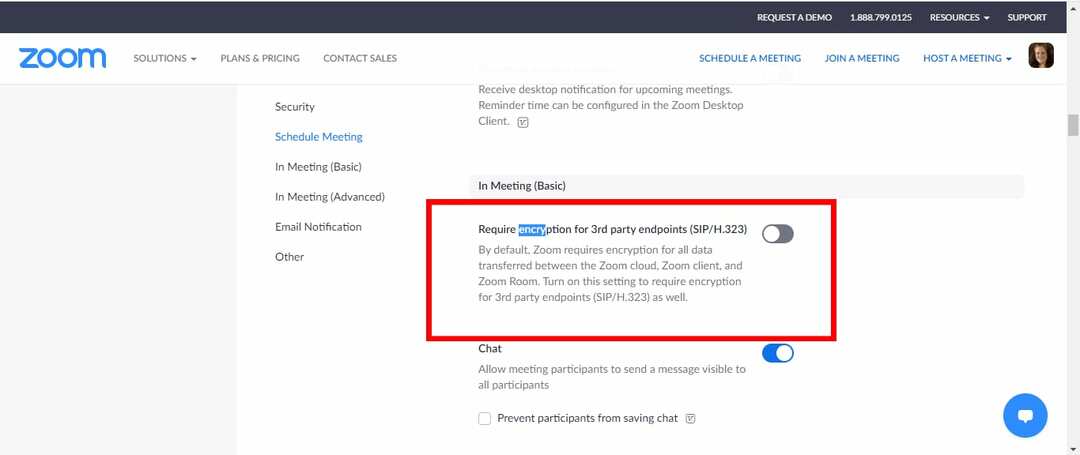
เปิดใช้งานการเข้ารหัสสำหรับผู้เข้าร่วมในกลุ่มเฉพาะ
- ไปที่ ซูมเว็บพอร์ทัล. ตรวจสอบให้แน่ใจว่าคุณมีสิทธิ์ของผู้ดูแลระบบที่อนุญาตให้คุณแก้ไขการตั้งค่าบัญชี
- ในการจัดการผู้ใช้ เลือกการจัดการกลุ่ม
- เลือกชื่อกลุ่ม
- คลิกที่แท็บการตั้งค่า
- ในแท็บ Require Encryption for 3rd party Endpoints ให้คลิกปุ่มสลับสถานะและเปิดใช้งาน
- ในกรณีที่กล่องโต้ตอบการยืนยันปรากฏขึ้น ให้คลิกเปิดและยืนยันการเปลี่ยนแปลง
- สำหรับผู้ดูแลระบบที่ต้องการบังคับให้เข้ารหัสแบบ end-to-end สำหรับทุกกลุ่ม ให้คลิกที่ไอคอนแม่กุญแจและยืนยันการเปลี่ยนแปลง

เปิดใช้งานการเข้ารหัสเพื่อการใช้งานส่วนตัว
- ไปที่ ซูมเว็บพอร์ทัล. สำหรับสมาชิกบัญชีบุคคลธรรมดา ไม่จำเป็นต้องมีสิทธิ์ของผู้ดูแลระบบ
- คลิกที่แท็บการตั้งค่า — สมมติว่าคุณเป็นสมาชิกบัญชีบุคคลธรรมดา
- ในแท็บ Require Encryption for 3rd party Endpoints ให้คลิกปุ่มสลับสถานะและเปิดใช้งาน
- ในกรณีที่กล่องโต้ตอบการยืนยันปรากฏขึ้น ให้คลิกเปิดและยืนยันการเปลี่ยนแปลง

บันทึก: บางครั้ง คุณอาจพบว่าตัวเลือกนี้ไม่พร้อมใช้งานหรือเป็นสีเทา และไม่สามารถทำการเปลี่ยนแปลงใดๆ ได้ ซึ่งหมายความว่าผู้ดูแลระบบได้ล็อกไม่ให้สมาชิกแต่ละคนทำการเปลี่ยนแปลงในระดับบัญชีหรือกลุ่ม ในกรณีนี้ คุณจะต้องติดต่อผู้ดูแลระบบ Zoom เพื่อเปิดใช้งานการเข้ารหัสตั้งแต่ต้นทางถึงปลายทาง
เมื่อใดที่การเข้ารหัสจะพร้อมใช้งานสำหรับผู้ใช้
การเข้ารหัสแบบ end-to-end เป็นการเพิ่มความปลอดภัยและความเป็นส่วนตัวของข้อมูลอย่างมากในแพลตฟอร์มการประชุมทางวิดีโอ ผู้ใช้ฟรีหรือผู้ใช้พื้นฐานจะต้องยืนยันหมายเลขโทรศัพท์เพื่อให้คุณสมบัติใช้งานได้ นี่คือการป้องกันกิจกรรมที่ผิดกฎหมายในแพลตฟอร์มวิดีโอ ผู้ใช้ที่ชำระเงินมีการตรวจสอบความถูกต้องของข้อมูลผ่านขั้นตอนการสมัครแล้ว แผนเริ่มต้นคือการเสนอการเข้ารหัสแบบ end-to-end ให้กับบัญชีที่ชำระเงินเท่านั้น ถึงกระนั้น Zoom ก็กลับเส้นทางท่ามกลางการวิพากษ์วิจารณ์จากผู้สนับสนุนความเป็นส่วนตัว
การออกแบบการเข้ารหัสแบบ end-to-end ที่อัปเดตมีอยู่ใน GitHub อย่างไรก็ตาม รุ่นเบต้าเบื้องต้นจะเปิดตัวในเดือนกรกฎาคม 2020 ในระหว่างนี้ ผู้ใช้จะยังคงใช้การเข้ารหัส AES 256 GSM ต่อไป
คุณลักษณะนี้จะเป็นทางเลือก เนื่องจากจะจำกัดฟังก์ชันบางอย่างของการประชุม ทั้งหมดนี้ขึ้นอยู่กับโฮสต์หรือผู้ดูแลบัญชีที่จะมีอำนาจในการเปิดหรือปิดใช้งานการเข้ารหัสจากต้นทางถึงปลายทาง อย่างไรก็ตาม คุณลักษณะการเข้ารหัสแบบ end-to-end จะไม่สามารถใช้ได้กับระบบห้องประชุมที่ไม่ใช่ Zoom, บริดจ์โทรศัพท์ และการบันทึกบนคลาวด์